Как узнать пароль Wi-Fi на iPhone без взлома?

[ad_1]
Ищете пароль от Wi-Fi? В этом руководстве мы поможем вам найти пароль Wi-Fi без взлома. Теперь вы можете следовать этому простому руководству, чтобы узнать, как это сделать.
Есть ли способ, чтобы при выборе моей сети отображался мой пароль Wi-Fi, который автоматически входит в систему, но я по глупости забыл?
Чтобы обеспечить безопасность сети, многие пользователи хотели бы установить очень сложный пароль Wi-Fi с заглавными буквами, цифрами и символами. В результате со временем они не могут даже вспомнить пароль Wi-Fi, как и пользователь, о котором мы упоминали выше. Если вы столкнулись с той же проблемой, не волнуйтесь. Вы можете получить несколько полезных советов по поиску пароля Wi-Fi на iPhone с взломом устройства или без него.
ЧАСКак найти пароль Wi-Fi на iPhone без взлома?
В этой части мы предоставим вам 3 способа найти пароль Wi-Fi на iPhone без взлома, и любой из них прост в использовании. Теперь вы можете следовать пошаговой инструкции, чтобы сделать это.
Способ 1. Как найти пароли Wi-Fi на iPhone через Связку ключей iCloud
Это второй способ найти пароль Wi-Fi на iPhone без взлома. Если вы вошли в одну и ту же учетную запись iCloud на разных устройствах iOS, вы можете использовать Связку ключей для синхронизации и просмотра паролей Связки ключей между вашими устройствами Apple. И что примечательно, этот метод может выполняться только на компьютере Mac.
Здесь мы разделим процесс на две части: одна — синхронизировать пароль iPhone Wi-Fi с Mac, другая — просмотреть пароль на Mac. Теперь вы можете выполнить следующие действия, чтобы просмотреть свой пароль Wi-Fi.
Шаг 1. Синхронизация пароля Wi-Fi iPhone с Mac
- Перейдите в Настройки> Учетная запись и пароль> iCloud> Связка ключей, включите Связку ключей iCloud, если она выключена.
- Вернитесь в Настройки> Нажмите на личную точку доступа, включите ее, если она выключена.
- Откройте свой Mac, подключите Mac к точке доступа iPhone. Как только Mac будет успешно подключен, начнется процесс синхронизации ваших паролей с компьютером Mac.
Шаг 2. Просмотр пароля Wi-Fi на Mac
- Откройте Связку ключей на Mac. Вы можете открыть его, выполнив поиск Keychain Access в Spotlight или зайдя на Launchpad, чтобы найти его.
- В Keychain Access вы можете найти конкретную сеть, которую хотите просмотреть, и ее пароль.
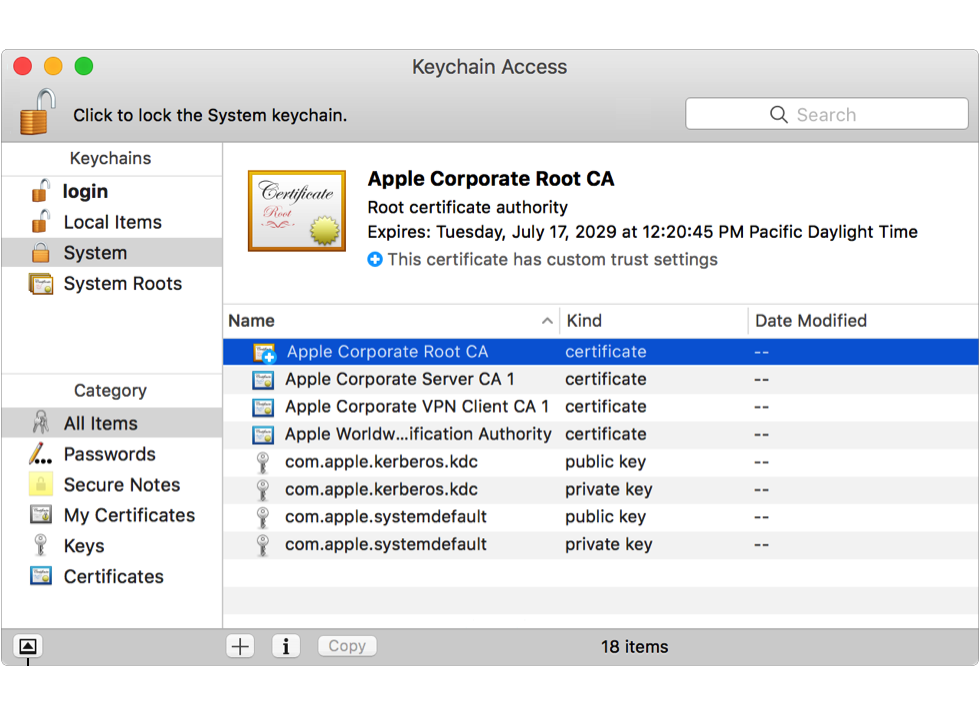
Как увидеть пароли Wi-Fi на iPhone Используйте синхронизацию Связки ключей iCloud — Шаг 2
3. Затем вы можете дважды щелкнуть сеть, появится окно, содержащее информацию об этой сети. Затем вы можете установить флажок, который просит вас показать пароль.
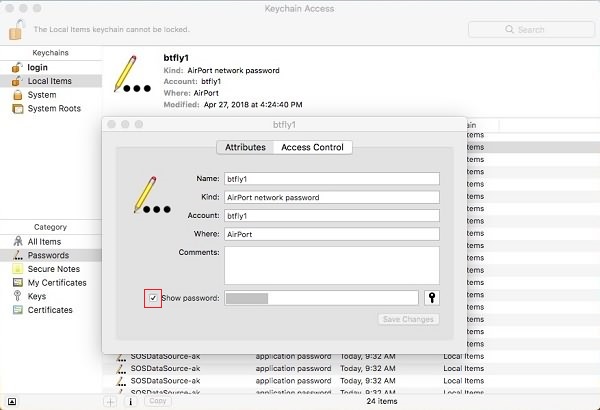
Как увидеть пароли Wi-Fi на iPhone Используйте синхронизацию связки ключей iCloud — Шаг 3
4. Введите имя и пароль администратора, чтобы разрешить использование связки ключей «Система». После этого вы можете увидеть свой пароль Wi-Fi.
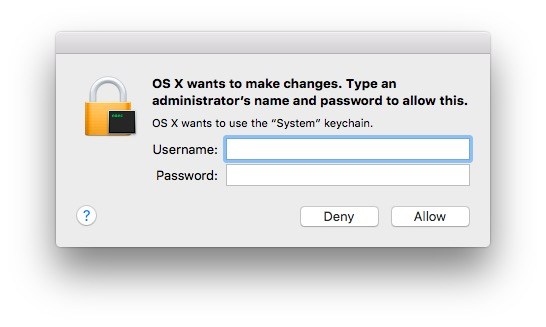
Как увидеть пароли Wi-Fi на iPhone Используйте синхронизацию Связки ключей iCloud — Шаг 4
Метод 2. См. Пароль Wi-Fi на iPhone без Mac.
Если у вас нет компьютера Mac, вы также можете найти пароль Wi-Fi на iPhone без взлома. AnyUnlock поможет вам найти пароль Wi-Fi на iPhone. Как один из самых профессиональных В диспетчерах паролей iPhone в 2021 году AnyUnlock сможет быстро сканировать пароли, сохраненные на вашем iPhone. Независимо от того, используете ли вы компьютер Windows или Mac, вы можете легко использовать AnyUnlock, чтобы найти конкретный пароль Wi-Fi в соответствии с вашими потребностями.
AnyUnlock — менеджер паролей iPhone
- Разрешить пользователям найти пароли для учетной записи электронной почты, социальных сетей, Wi-Fi и т. д.
- Быстро просканируйте свой iPhone и перечислите все сохраненные пароли.
- Все пароли можно просматривать и экспортировать по мере необходимости.
- 100% безопасность, никакие данные не будут потеряны во время процесса.
Теперь установите AnyUnlock на свой компьютер и выполните следующие инструкции, чтобы найти Пароль Wi-Fi на iPhone без джейлбрейка.
Шаг 1. Откройте AnyUnlock на своем компьютере> Щелкните значок Менеджер паролей iOS функция в середине нижней части интерфейса.
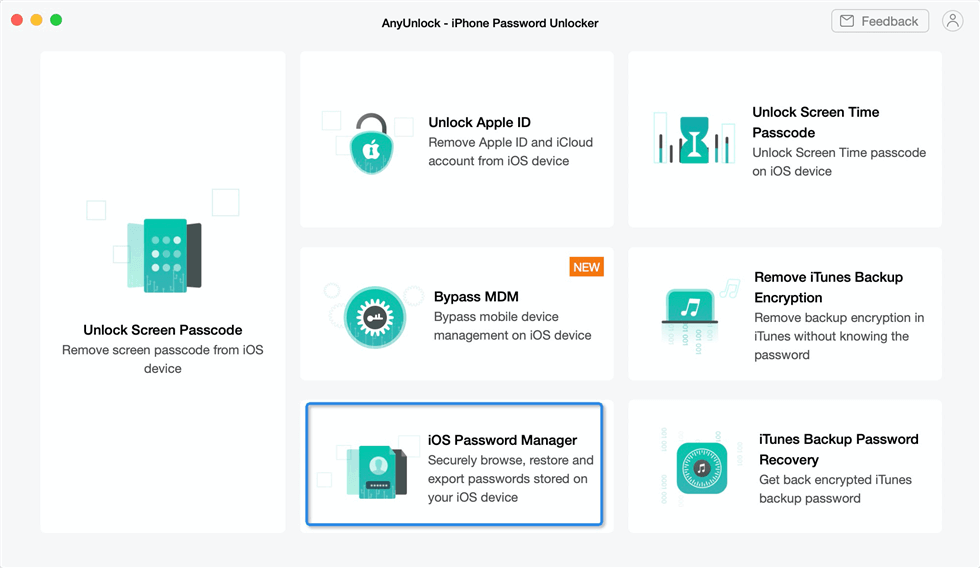
Выберите iOS Password Manager в AnyUnlock
Шаг 2. Подключите iPhone к компьютеру> Прочтите заметки в интерфейсе и нажмите на Сканировать сейчас кнопку, чтобы продолжить.
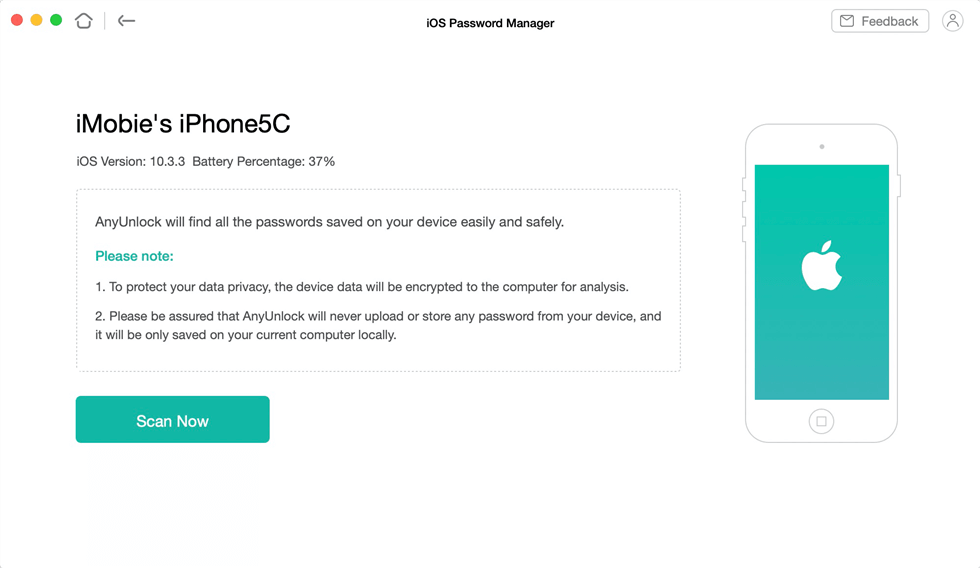
Нажмите «Сканировать сейчас», чтобы продолжить.
Шаг 3. Введите случайный пароль и нажмите ОК.
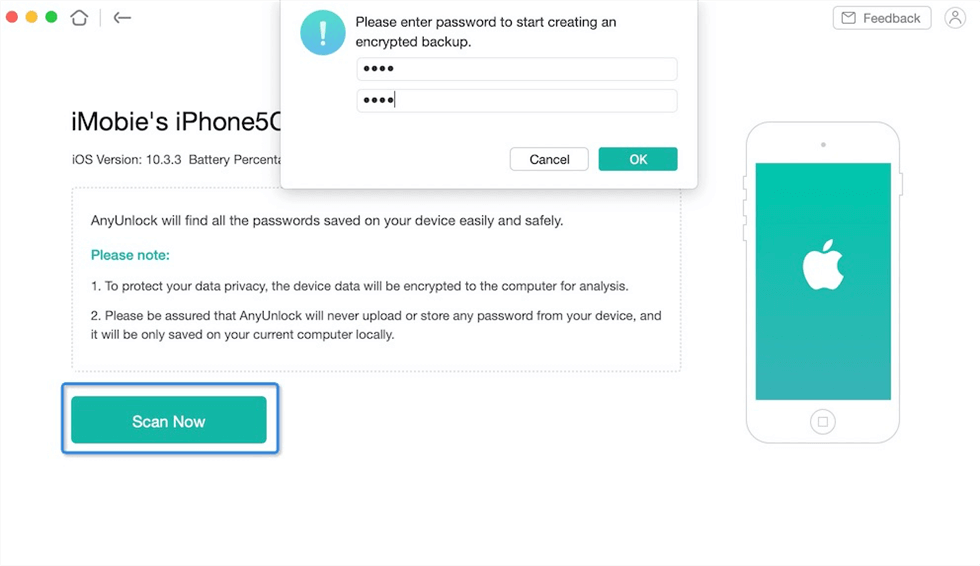
Установите пароль для зашифрованной резервной копии
Шаг 4. На левой панели выберите Учетная запись WiFi вариант. Теперь вы найдете сохраненные пароли на своем iPhone. Вы можете нажать на кнопку «Экспорт», чтобы получить именно тот, который вам нравится.
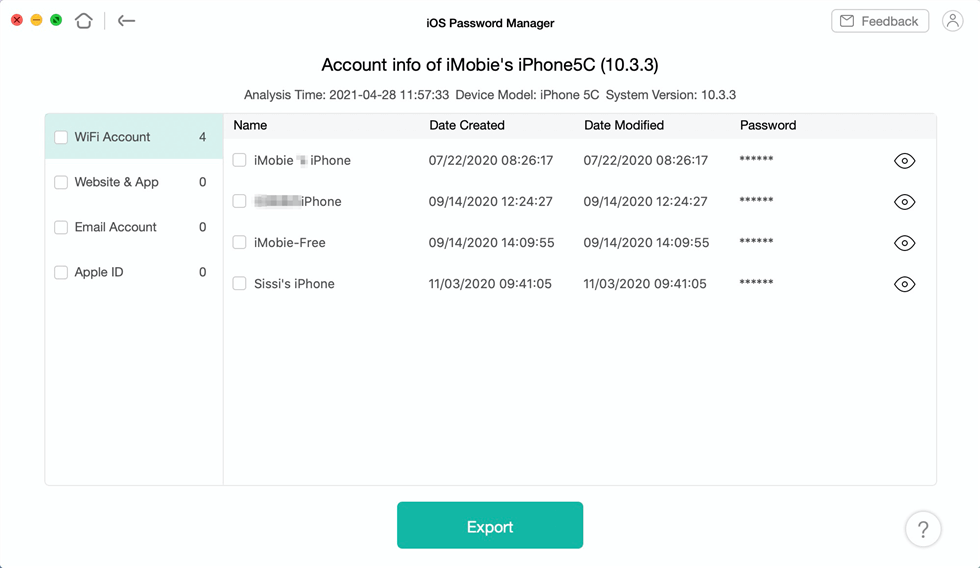
Просмотр и экспорт паролей
Метод 3. Найдите пароль Wi-Fi в настройках маршрутизатора.
Этот метод в основном говорит о том, как просмотреть пароль Wi-Fi на iPhone без взлома через доступ к настройкам IP-адреса, который находится в маршрутизаторе Wi-Fi. Выполнить легко. Теперь вы можете сделать это, следуя инструкциям.
Шаг 1. Перейдите в «Настройки»> «WLAN»> Нажмите на имя Wi-Fi, для которого вы хотите найти пароль> Нажмите на значок «i»> Скопируйте адрес маршрутизатора.
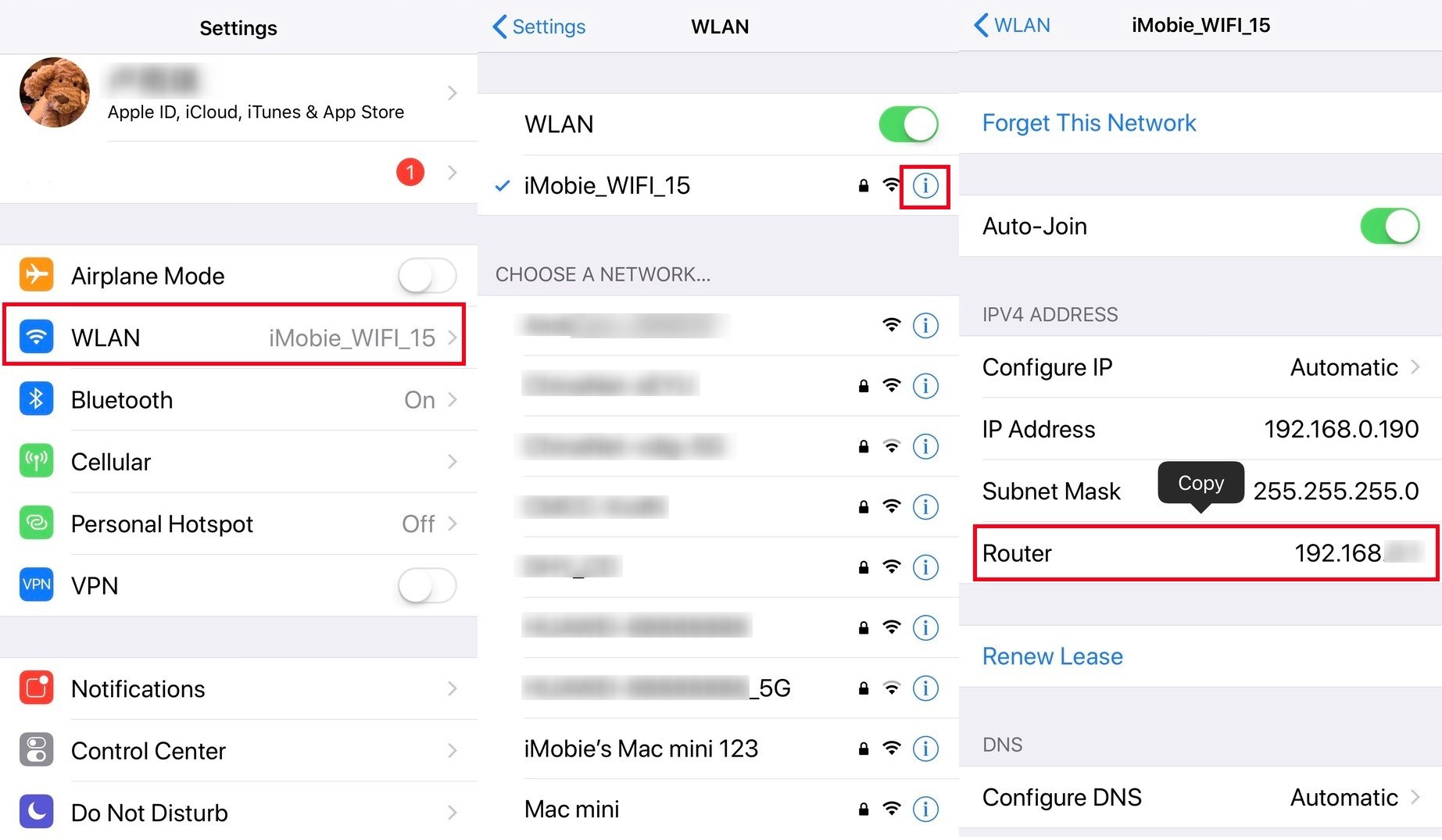
Как узнать пароль Wi-Fi в настройках маршрутизатора — шаг 1
Шаг 2. Откройте браузер и вставьте маршрутизатор Wi-Fi, который вы скопировали с шага 1, в поле поиска браузера> Вам будет представлена страница панели входа> Войдите в систему с именем пользователя и паролем по умолчанию для вашего маршрутизатора. Обычно и имя пользователя, и пароль — это «admin».
Если имя пользователя и пароль неверны, просто нажмите «пароль по умолчанию 192.168. XX (модель вашего маршрутизатора) в Safari, чтобы найти его имя пользователя и пароль.
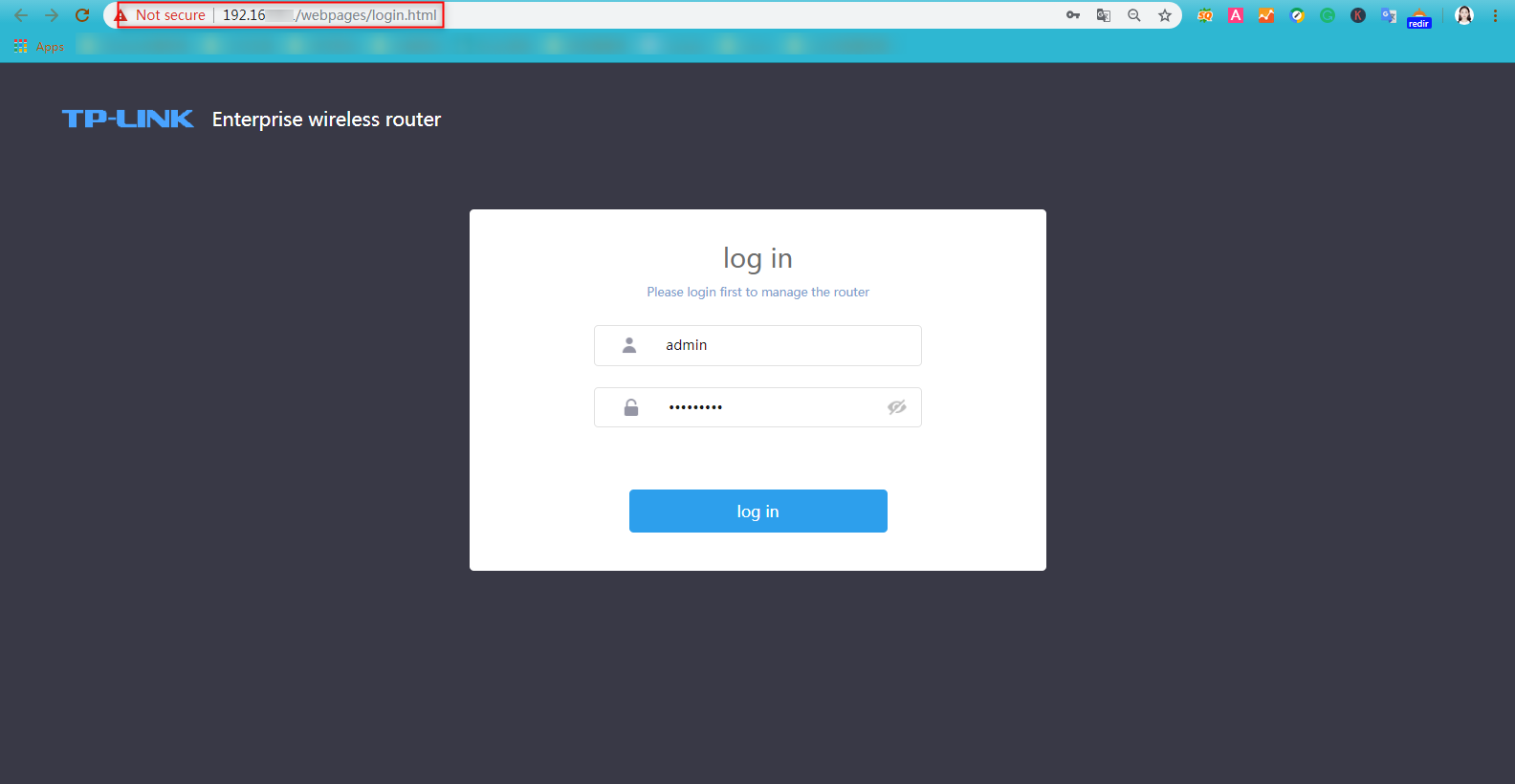
Как узнать пароль Wi-Fi в настройках маршрутизатора — Шаг 2
Шаг 3. После авторизации вы перейдете в интерфейс Беспроводная настройка или Беспроводные Настройки, то вы можете просмотреть пароль iPhone Wi-Fi.
Как найти пароль Wi-Fi на iPhone [Jailbroken]
В этой части в основном рассказывается о том, как увидеть пароли Wi-Fi на взломанном iPhone. Чтобы увидеть пароль Wi-Fi на взломанном iPhone, вам нужно обратиться за помощью к некоторым настройкам Cydia. Здесь мы познакомим вас с двумя популярными настройками Cydia.
NetworkList
Шаг 1. Загрузите и установите NetworkList из Cydia.
Шаг 2. Когда вас спросят, нажмите «Перезапустить Springboard».
Шаг 3. Перейдите в Настройки> Нажмите WLAN> Известные сети. После этого вы увидите все пароли для подключенных сетей Wi-Fi.
Пароли Wi-Fi
Шаг 1. Загрузите и установите пароли Wi-Fi на свой iPhone.
Шаг 2. Нажмите кнопку «Домой», чтобы вернуться на главный экран. Запустите приложение «Пароль Wi-Fi», тогда вам будут показаны все сети Wi-Fi, которые вы использовали на iPhone, и их пароли.
Помимо двух инструментов, о которых мы говорили выше, вы также можете использовать многие другие инструменты, такие как iSpeedTouchpad, Speedssid, Dlssid и другие.
Нижняя линия
Это все методы, которые мы вам предлагаем. Надеюсь, вы нашли пароль Wi-Fi на iPhone с помощью AnyUnlock. Если у вас есть лучший способ найти пароль Wi-Fi на iPhone, просто оставьте свои методы в разделе комментариев, чтобы поделиться с другими.
Другие статьи по теме

[ad_2]


